Trong công việc thường ngày nhiều khi chúng ta phải chia sẻ vị trí của mình, để giúp cho mọi người dễ dàng tìm kiếm vị trí. Bài viết sau đây sẽ giới thiệu cho bạn đọc các cách chia sẻ vị trí trên iPhone chính xác và nhanh nhất.
Cách bật dịch vụ vị trí trên một iPhone
Bước 1: Trong giao diện menu của iPhone, chọn Cài đặt > Chọn tiếp Quyền riêng tư.
![]()
Bước 2: Ấn vào Dịch vụ định vị > Gạt nút Dịch vụ định vị thành màu xanh.
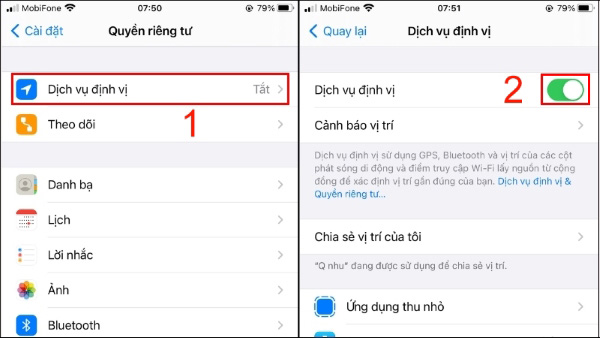
Sau khi tiến hành bật dịch vụ định vị vị trí, tiếp theo chúng ta có thể dùng các cách khác nhau để có thể chia sẻ vị trí trên iPhone. Dưới đây là bốn cách cơ bản thường được sử dụng được đánh giá là nhanh và chính xác nhất.
1. Chia sẻ vị trí qua Apple Maps
Giống với Google Maps thì Apple Maps là một ứng dụng bản đồ trực tuyến được Apple phát triển dành riêng cho thiết bị dùng hệ điều hành iOS của họ. Ứng dụng này có thể giúp bạn dễ dàng tìm kiếm các địa điểm, tìm đường và còn có thể chia sẻ vị trí trực tuyến của mình trên nền tảng iOS. Thao tác như sau:
Bước 1: Vào ứng dụng Bản đồ tại menu của iPhone > Chọn dấu chấm xanh dương > Chọn Chia sẻ vị trí của tôi.
![]()
Bước 2: Tiến hành chia sẻ vị trí thông qua các nền tảng mạng xã hội hoặc các kết nối của iPhone như AirDrop, Facebook Messenger,… và tiến hành chia sẻ vị trí.
![]()
2. Chia sẻ vị trí với các liên lạc trong Danh bạ
Từ danh bị của iPhone bạn cũng có thể dễ dàng chia sẻ vị trí rất thuận tiện và nhanh chóng với chủ số điện thoại bạn mong muốn có trong danh bạ. Các bước thực hiện:
Vào ứng dụng danh bạ > Tìm số điện thoại, tên người bạn muốn chia sẻ vị trí > Kéo xuống dưới chon Chia sẻ vị trí của tôi > Lúc này trên màn hình sẽ hiện ra những tùy chọn cho phép bạn có thể khống chế thời gian chia sẻ như 1 giờ, cuối ngày, hoặc vô hạn…
![]()
3. Chia sẻ vị trí thông qua ứng dụng Zalo
Zalo là một nền tảng mạng xã hội phổ biến tại VIệt Nam. Ứng dụng này cho phép chúng ta nhắn tin gọi điện online, quét mã QR và còn vô vàn tiện ích khác…
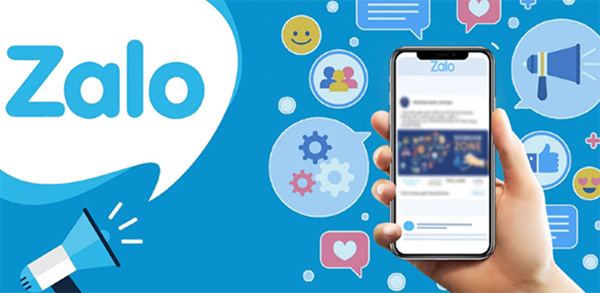
Ngoài ra thì ứng dụng này cũng cho phép iPhone của bạn chia sẻ vị trí định vị trực tuyến với người khác bằng thao tác đơn giản sau đây:
Bước 1: Truy cập ứng dụng Zalo đã được cài đặt từ AppStore, chọn người mà bạn muốn chia sẻ vị trí > Chọn biểu tượng dấu 3 chấm trên khung tin nhắn > Vào mục Vị trí.
Bước 2: Chọn Cho phép truy cập > Chọn vào Vị trí > Chọn Luôn luôn. Sau khi cho phép, vị trí của bạn được biểu thị bằng dấu xanh trên bản đồ.
Bước 3: Bạn sẽ có 2 tùy chọn chia sẻ vị trí:
- Chia sẻ vị trí hiện tại > Chọn Gửi vị trí hiện tại của bạn > Có để xác nhận.
- Gửi định vị, cập nhật vị trí kể cả khi bạn di chuyển > Chọn Chia sẻ hành trình trực tiếp và nhấn chọn khoảng thời gian muốn chia sẻ.
4. Chia sẻ vị trí qua Google Maps
Google Maps là một ứng dụng bản đồ nền tảng mở có thể sử dụng trên mọi hệ điều hành khác nhau. Về tính năng thì cũng tương đương như ứng dụng bản đồ Apple Maps của Apple. Tuy nhiên ứng dụng Google Maps được phát triển đã khá lâu cho nên ứng dụng này có số lượng người sử dụng rất đông đảo. Ngoài ra việc dễ dàng sử dụng trên nhiều nền tảng khác nhau như Android và iOS sẽ khiến cho việc chia sẻ vị trí của bạn với người khác trở nên dễ dàng hơn khi sử dụng ứng dụng này.
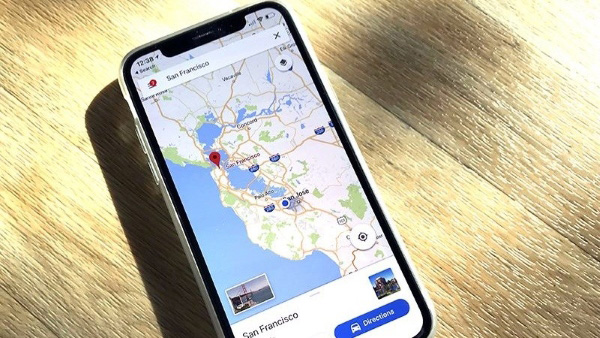
Thao tác chia sẻ vị trí chính xác của bạn trên iPhone thông qua ứng dụng này cũng hết sức đơn giản. Các bước thao tác:
Bước 1: Vào cài đặt từ menu chính của iPhone > Tại ứng dụng Google Maps > Vị trí > Luôn luôn.
Bước 2: Mở Google Maps > Đăng nhập > Chọn tài khoản của bạn.
Bước 3: Ấn Chia sẻ vị trí.
Bước 4: Ấn Bắt đầu.
Bước 5: Chọn khoảng thời gian chia sẻ, tăng giảm thời gian bằng biểu tượng dấu cộng/trừ hoặc chọn Cho tới khi bạn tắt tính năng chia sẻ vị trí.
Bước 6: Chọn người bạn muốn chia sẻ vị trí qua ứng dụng Google Maps:
- Nếu người nhận sử dụng tài khoản Google. Bạn vài Chọn người > Chọn người cần chia sẻ vị trí > chọn Chia sẻ phía trên cùng bên phải.
- Nếu người nhận không sử dụng tài khoản Google. Chọn Khác > Chọn ứng dụng kết nối hoặc các nền tảng mạng xã hội khác gửi vị trí > Chọn người muốn gửi định vị và bấm gửi.
Trên đây là 4 cách đơn giản nhất có thể giúp bạn chia sẻ vị trí trên iPhone một cách nhanh chóng và chính xác. Hy vọng những thông tin từ bài viết sẽ giúp cho bạn dễ dàng chia sẻ được vị trí của mình trên iPhone. Tuy nhiên chúng ta cần tắt chia sẻ vị trí trên iPhone sau khi kết thúc chia sẻ vị trí, vì nếu chạy ngầm các ứng dụng này sẽ tiêu tốn lượng pin của bạn một cách không mong muốn.